
Cum să comutați limba pe tastatura Apple Mac? Cum setați comutarea limbii pe tastatura OS Mac? Comutatorul de limbă nu funcționează pe tastatura Mac: Ce trebuie să faceți?
Un articol despre cum să comutați corect tastatura de limbă Apple Mac.
Navigare
Tastatura Apple Mac.
Privind la tastatură Apple Mac.Noi găsim o mulțime de chei de lucru. Reamintim, valoarea principalelor taste de mai jos.

Tastatura Apple Mac.
Compoziția tastaturii, funcția tastelor:
- cheile FL - F12., Tastele funcționale care efectuează o vizualizare specifică, apel de ajutor apel, redenumirea fișierului, deschiderea diferitelor ferestre, elemente de ecran de comutare, verificarea gramatică, modul de încărcare a sistemului de operare, salvarea unui mod de ecran complet al ferestrei și altele. Locație în partea de sus.
- cheile de modificare.
- tasta suplimentară "Echipă» (doar pentru Apple Mac.).
- cheie "Întoarcere» (Reveniți înapoi), cheia similară INTRODUCE
- buton Alt.notat pe această tastatură Opțiune.
Având în vedere că textele sunt scrise în mai multe limbi străine, trebuie stabilite PC-urile dvs. pentru o schimbare rapidă a panoului lingvistic.
Schema de comutare a limbajelor
- deplasați meniul "Măr", atunci opțiunea "Setarile sistemului".
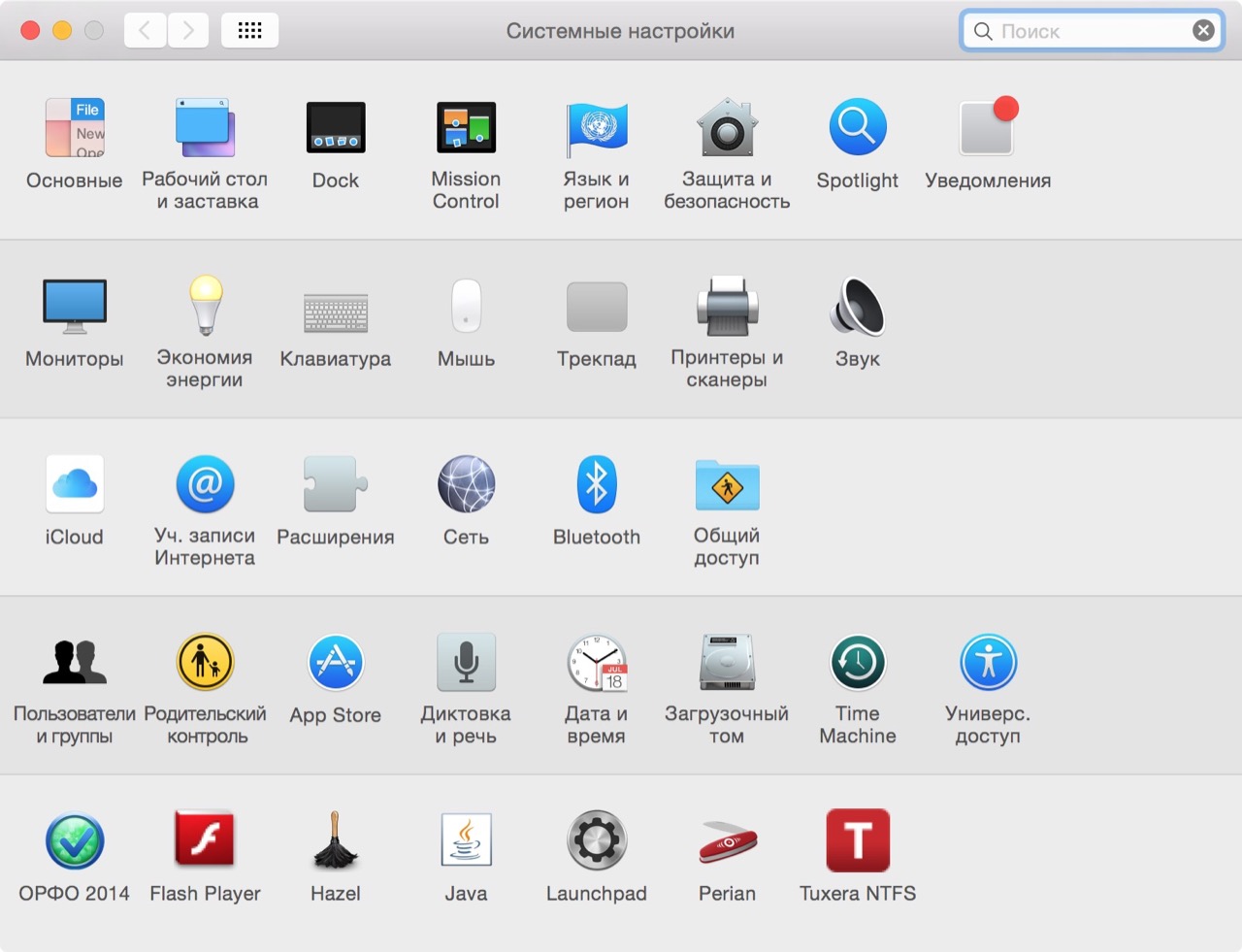
Meniu "Setări sistem"
- activați cheia "Limbi preferate"
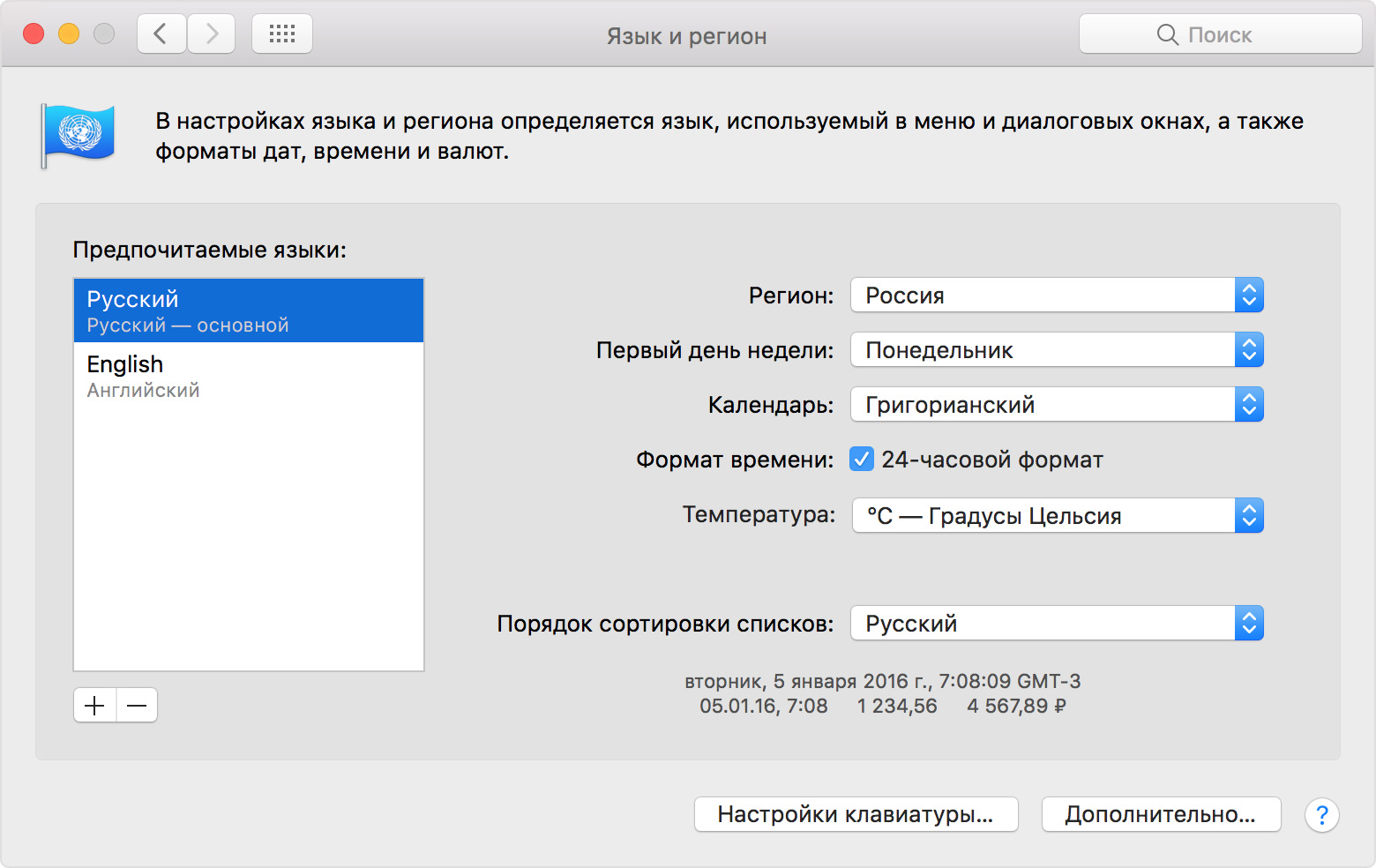
Limbi preferate
- utilizați butonul "Surse de intrare", menționând apariția semnului cu imaginea steagului.
- puneți pictograma "Caseta de bifat" Opțiuni "Afișați panoul de la tastatură".
- uită-te la meniul care apare.
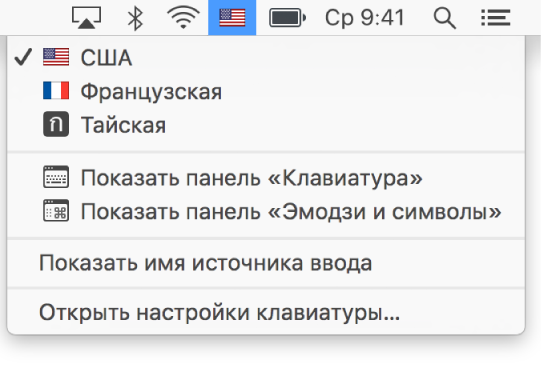
Tablouri de meniu
- introduceți cheia "Afișați numele sursei de intrare".
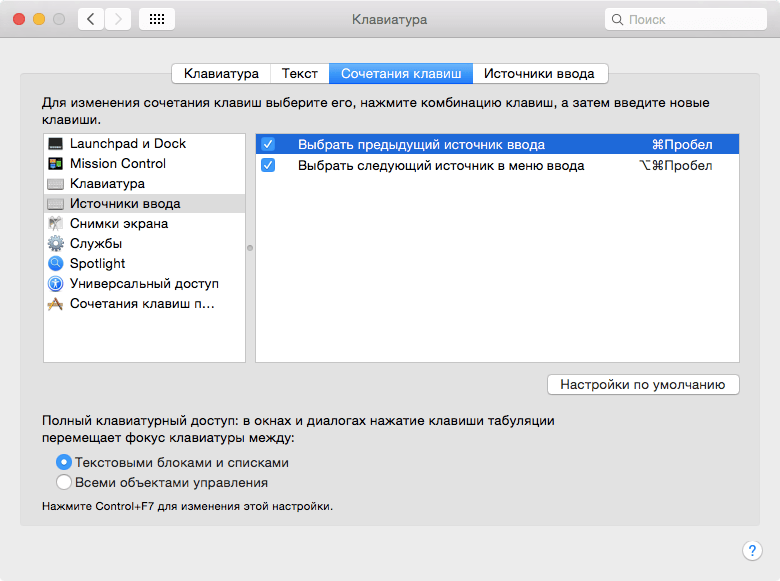
Cheie "Afișați numele sursei de intrare" sau "surse de intrare". Setați "caseta de selectare" sau "bifați" lângă fiecare intrare utilizată
- a pune "Caseta de bifat" Lângă intrarea potrivită de care aveți nevoie.
- meniul funcției de funcționare.
Notă: Amintiți-vă mai multe comenzi rapide de la tastatură:
- cheile "Echipa" + Gap, Restaurați cele mai recente informații.
- cheile "Comandă" + "Opțiune" (opțiune) + Gap, selectarea intrării ulterioare.
Configurați tastatura în limba rusă
Pentru a configura tastatura în rusă, trebuie luate măsuri similare:
- du-te la meniu "Setarile sistemului".
- submeni. "Tastatură".
- opțiune "Sursa de intrare".
- marcați opțiunea "Rusia - PC".
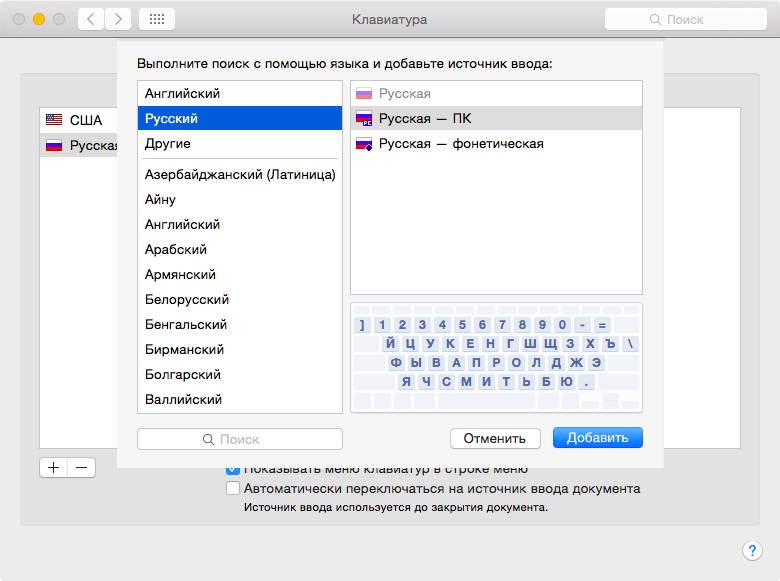
Setarea opțiunii "Rusia - PC"
- dezactivați intrările suplimentare.
Dacă nu reușiți să comutați tastatura Apple Mac.Fără amânarea, contactați serviciul de asistență fotografie aici.
Serviciul de asistență este posibil du-te la și aici.
Sperăm că aceste informații vor fi utile pentru dvs.!
